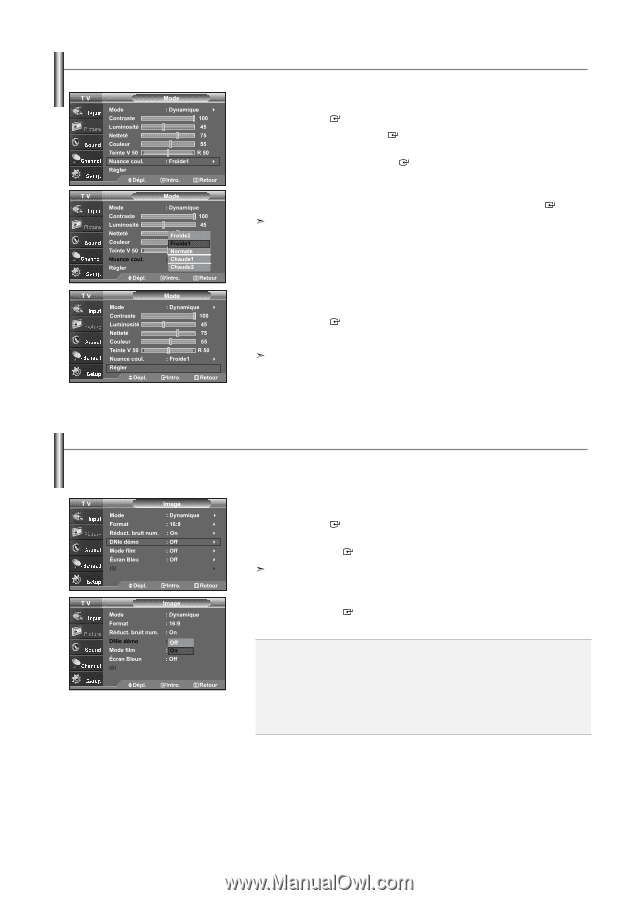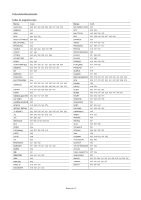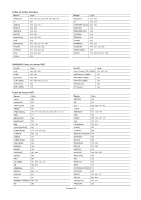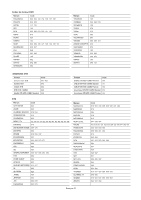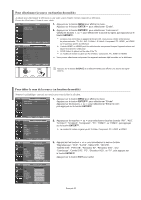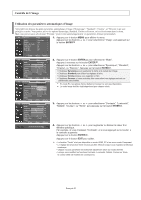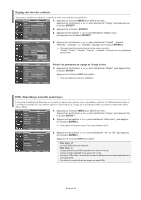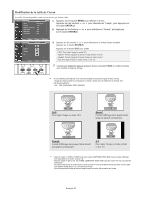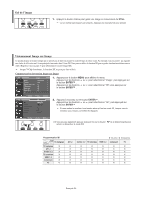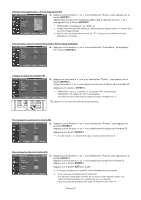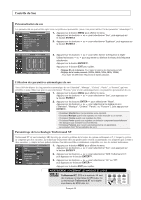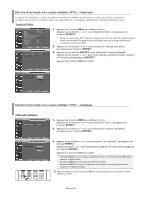Samsung LNS3241D User Manual (ENGLISH) - Page 85
Réglage des tons des couleurs, DNIe démoImage naturelle numérique, ENTER
 |
UPC - 036725232419
View all Samsung LNS3241D manuals
Add to My Manuals
Save this manual to your list of manuals |
Page 85 highlights
Réglage des tons des couleurs Vous pouvez modifier la couleur de la totalité de votre écran suivant votre préférence. 1. Appuyez sur le bouton MENU pour afficher le menu. Appuyez sur les boutons ou pour sélectionner "Image", puis appuyez sur le bouton ENTER . 2. Appuyez sur le bouton ENTER . 3. Appuyez sur les boutons ou pour sélectionner "Nuance coul.", puis appuyez sur le bouton ENTER . 4. Appuyez sur les boutons ou pour sélectionner "Froide2", "Froide1", "Normale", "Chaude1", ou "Chaude2". Appuyez sur le bouton ENTER . Choisissez parmi les paramètres de ton de couleur suivants : "Froide2", "Froide1", "Normale", "Chaude1", "Chaude2" en fonction de vos préférences personnelles. Rétablir les paramètres de réglage de l'image d'usine. 1. Appuyez sur les boutons ou pour sélectionner "Régler", puis appuyez sur le bouton ENTER . Appuyez sur le bouton EXIT pour quitter. Tous les modes peuvent être réinitialisés. DNIe démo(Image naturelle numérique) La nouvelle technologie de Samsung vous garantit des images plus précises grâce à un meilleur contraste, à l'amélioration des blancs et à la réduction du bruit 3D. Vous pouvez apprécier l'amélioration de l'image par la technologie DNIe en activant le mode DNIe Demo (Démo DNle). 1. Appuyez sur le bouton MENU pour afficher le menu. Appuyez sur les boutons ou pour sélectionner "Image", puis appuyez sur le bouton ENTER . 2. Appuyez sur les boutons ou pour sélectionner "DNIe démo", puis appuyez sur le bouton ENTER . Cette option ne fonctionne pas si la source d'entrée est PC. 3. Appuyez sur les boutons ou pour sélectionner "On" ou "Off", puis appuyez sur le bouton ENTER . Appuyez sur le bouton EXIT pour quitter. • DNIe démo: Off Le mode DNIe démo est désactivé. • DNIe démo: On L'image améliorée par DNIe apparaît sur la droite de l'écran. L'image d'origine apparaît sur la gauche de l'écran. • La fonction "DNIe démo" est destinée à illustrer la différence avant et après application de la technologie DNle. • Par défaut, le produit affiche les images en mode DNle. Français-24